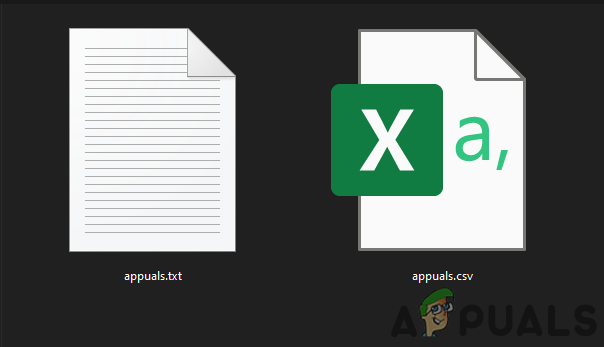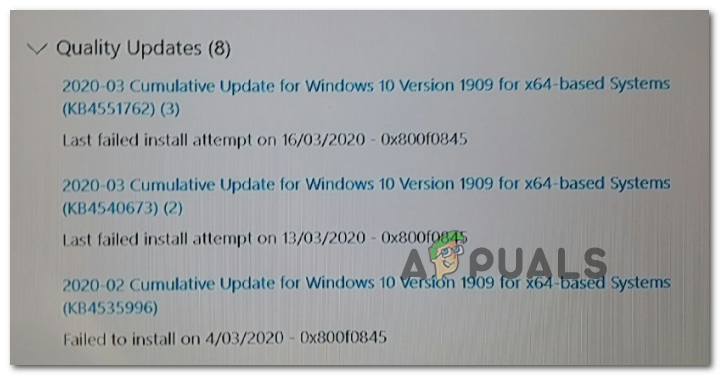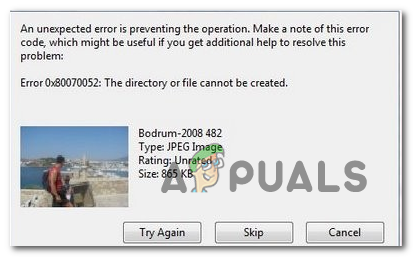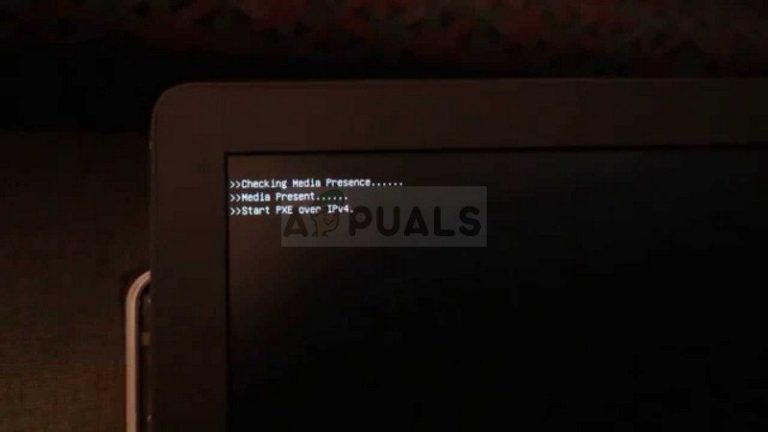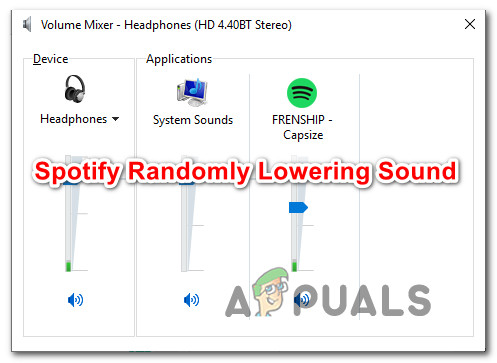So beheben Sie “Die Datei kann aufgrund eines Header-Fehlers nicht geöffnet werden” in Adobe Premiere
Adobe ist ein multinationales Unternehmen, das vor allem für seine Multimedia-Produkte bekannt ist. Diese Produkte bieten eine sehr umfangreiche Liste von Funktionen, die in der modernen Unterhaltungswelt von heute verwendet werden. Adobe Premiere und Photoshop müssen die bekanntesten und am häufigsten verwendeten Produkte von Adobe sein. Die in Photoshop angebotenen Funktionen sind unübertroffen. In der Welt der Videobearbeitungssoftware ist Adobe Premiere kein Schritt zurück. Während diese beiden sich durch ihre Arbeit auszeichnen, stören bestimmte Probleme die Benutzer häufig. Eines der Probleme, die bei der Verwendung von Adobe Premiere auftreten können, ist die Fehlermeldung “Die Datei kann aufgrund eines Header-Fehlers nicht geöffnet werden”.
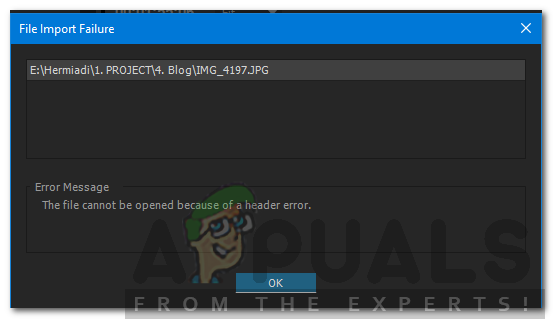 Die Datei kann aufgrund eines Header-Fehlers nicht geöffnet werden
Die Datei kann aufgrund eines Header-Fehlers nicht geöffnet werden
Die Fehlermeldung wird normalerweise angezeigt, wenn Sie versuchen, Bilder in Premiere zu importieren. Dies kann einige Gründe haben, darunter das falsche Dateierweiterungsformat. Trotzdem kann diese Fehlermeldung leicht über einige einfache Lösungen behoben werden, die wir unten bereitstellen werden. Diese haben das Problem auch für andere behoben.
Was verursacht die Meldung “Die Datei kann aufgrund eines Header-Fehlers nicht geöffnet werden” in Adobe Premiere?
Wie bereits erwähnt, tritt der Fehler auf, wenn Sie den Importer zum Importieren von Bilddateien in Adobe Premiere verwenden. Dies kann durch folgende Faktoren verursacht werden:
- Bilddateierweiterung: Bei den meisten Benutzern wurde das Problem durch die Erweiterung der Bilddatei verursacht. Dies kann durch Ändern der Erweiterung der Bilddatei behoben werden.
- Bildfarbmodus: Die Fehlermeldung kann auch verursacht werden, wenn die Bilder, die Sie importieren möchten, über den CMYK- oder einen anderen Farbmodus verfügen. Um dies zu lösen, benötigen Sie Photoshop, um den Farbmodus der Bilder zu ändern.
- Bild ist beschädigt: Eine weitere Fehlerursache kann eine Beschädigung der Bilddatei sein. Wenn das hochgeladene Bild beschädigt oder beschädigt ist, wird möglicherweise die Fehlermeldung angezeigt. In einem solchen Fall müssen Sie nur ein anderes Bild verwenden.
Nachdem Sie die Ursachen dieser Fehlermeldung kennen, lassen Sie uns die Lösungen erläutern, die Sie zur Behebung des Fehlers implementieren können. Bitte versuchen Sie, sie in der angegebenen Reihenfolge zu befolgen.
Lösung 1: Ändern Sie die Bilddateierweiterung
Die Fehlermeldung kann manchmal aufgrund des JPEG-Formats der Bilddatei verursacht werden. Die meisten Benutzer hatten dieses Problem und es wurde behoben, nachdem sie die Erweiterung der Bilddatei geändert hatten. Um das Problem zu beheben, ändern Sie einfach die Erweiterung des Bildes von .JPEG in .PNG. So geht’s:
- Stellen Sie zum Ändern der Erweiterung sicher, dass die Option “Erweiterungen für bekannte Dateitypen ausblenden” deaktiviert ist.
- Öffnen Sie dazu den Datei-Explorer.
- Klicken Sie oben rechts auf Datei und wählen Sie “Ordner und Suchoptionen ändern”.
- Wechseln Sie zur Registerkarte “Ansicht” und deaktivieren Sie “Erweiterungen für bekannte Dateitypen ausblenden”.
 Ordneroptionen
Ordneroptionen - Klicken Sie auf Übernehmen und dann auf OK.
- Navigieren Sie nun zu dem Verzeichnis, in dem sich die Bilddateien befinden, und ändern Sie die Erweiterung von .jpg in .PNG. Wenn .PNG das Problem nicht für Sie behebt, ändern Sie es in .PSD.
- Versuchen Sie es erneut.
Lösung 2: Ändern Sie den Farbmodus in RGB
Adobe Premiere ist sehr vorsichtig mit den Farbmodi. Es werden nur RGB akzeptiert. Wenn Sie versuchen, Bilder mit einem anderen Farbmodus zu importieren, wird daher die Fehlermeldung angezeigt. Daher müssen Sie sicherstellen, dass sich die Bilddateien im RGB-Farbmodus befinden. So geht’s:
- Öffnen Sie Adobe Photoshop.
- Öffnen Sie die Bilddatei.
- Klicken Sie nun auf Bild> Modus und wählen Sie RGB-Farbe.
 Farbmodus ändern
Farbmodus ändern - Speichern Sie die Bilddatei.
- Überprüfen Sie, ob dies zur Behebung des Problems beiträgt.

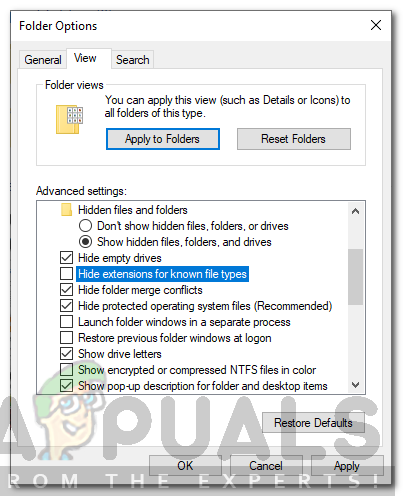 Ordneroptionen
Ordneroptionen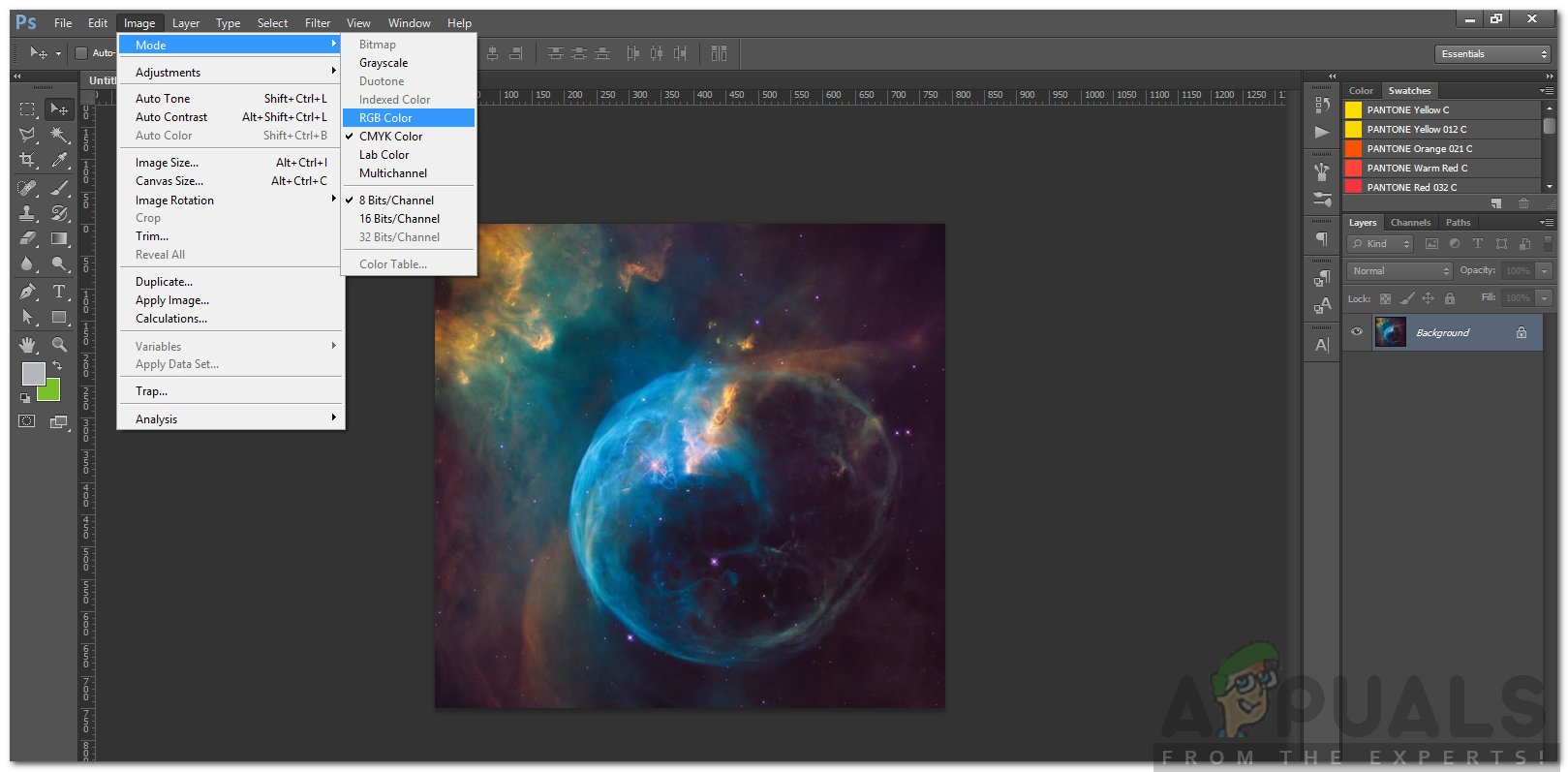 Farbmodus ändern
Farbmodus ändern